Kakalabas lang ng Apple ng iOS 15.1, iPadOS 15.1, at macOS Monterey, na nagbibigay-daan sa pagbabahagi ng native na screen sa iPhone, iPad, at Mac sa pamamagitan ng mga tawag sa FaceTime.
Bumili ng isang espesyal na iPhone
Sa artikulong ito, tuklasin natin kung paano gamitin ang pagbabahagi ng screen sa FaceTime sa iPhone, iPad, at Mac.
Paano ibahagi ang screen sa FaceTime sa iPhone, iPad o Mac?
Para gumana ang pagbabahagi ng screen, dapat ay mayroon kang iPhone o iPad na nagpapatakbo ng pinakabagong firmware ng iOS o iPadOS (15.1 at mas bago).
Gagabayan ka ng mga sumusunod na hakbang na ibahagi ang iyong screen sa pamamagitan ng FaceTime mula sa iyong iPhone o iPad:
- Buksan ang FaceTime app sa iyong iPhone o iPad.
- I-click ang "gumawa ng link"o "Bagong FaceTime"pindutan,Mag-imbita ng iba sa iyong FaceTime .Hintayin silang sumali.
- Kapag nagsimula na ang tawag at sumali na ang iba, i-tap ang huling icon sa mga kontrol ng tawag (na may screen at mga tao) sa kanang sulok sa itaas ng screen, at piliinibahagi ang aking screen.Magsisimula ang isang session sa pagbabahagi ng screen at makikita ng taong nasa tawag ang iyong screen.
- Sa wakas, kapag gusto mong tapusin ang pagbabahagi ng screen, i-tap lang ang button na ibahagi (na may mga icon ng screen at mga tao) sa kanang sulok sa itaas.
Ang pagbabahagi ng katutubong screen sa iPhone, iPad sa pamamagitan ng FaceTime ay medyo basic pa rin kumpara sa iba pang mga alternatibong XNUMXrd party.Kasalukuyang walang available na feature ng annotation, at hindi mo maipapasa ang screen control sa ibang mga kalahok sa tawag sa ngayon.
Ngunit maaga o huli, darating ang mga feature na iyon habang sinusubukan ng Apple na makipagkumpitensya sa mga tulad ng Zoom o Google Meet.Dati, ang pagbabahagi ng screen ay limitado sa pagtingin sa screen ng nagtatanghal.
Bagama't ang pagbabahagi ng screen sa pamamagitan ng FaceTime ay isang bagong feature para sa mga iPhone at iPad, ang mga Mac ay matagal nang nakapagpasimula at nakikilahok sa isa-sa-isang pagbabahagi ng screen, na nagpapasa ng kontrol sa ibang mga user kapag kinakailangan.
Bago i-enable ang pagbabahagi ng screen sa FaceTime, maaari mong tingnan at kontrolin ang mga screen ng ibang mga user ng Mac sa mga sumusunod na paraan:
- Buksan ang Messages app sa iyong Mac.
- Piliin ang contact na gusto mong ibahagi ang iyong screen.Kung hindi available ang contact, lumikha ng bagong chat sa pamamagitan ng pag-click sa icon ng Bagong Mensahe sa kanang sulok sa itaas sa itaas ng search bar.
- I-click ang maliit na "i" na buton sa kanang sulok sa itaas ng window ng mensahe.Ipapakita ang mga opsyon sa pakikipag-ugnayan.
Mag-click sa分享. - Piliin kung gusto mong ibahagi ang iyong screenImbitahan na ibahagi ang aking screen.Kung hindi, kung gusto mong tingnan o kontrolin ang mga screen ng ibang mga user, piliinMagtanong tungkol sa pagbabahagi ng screen.
Kapag tinanggap ng ibang user ang iyong imbitasyon, magsisimula ang isang bagong session ng pagbabahagi ng screen.Upang tapusin ang pagbabahagi ng screen, i-click ang end button sa kanang sulok sa itaas ng screen.
Ngayon alam mo na kung paano ibahagi ang iyong screen sa pamamagitan ng FaceTime sa iPhone, iPad, at Mac.

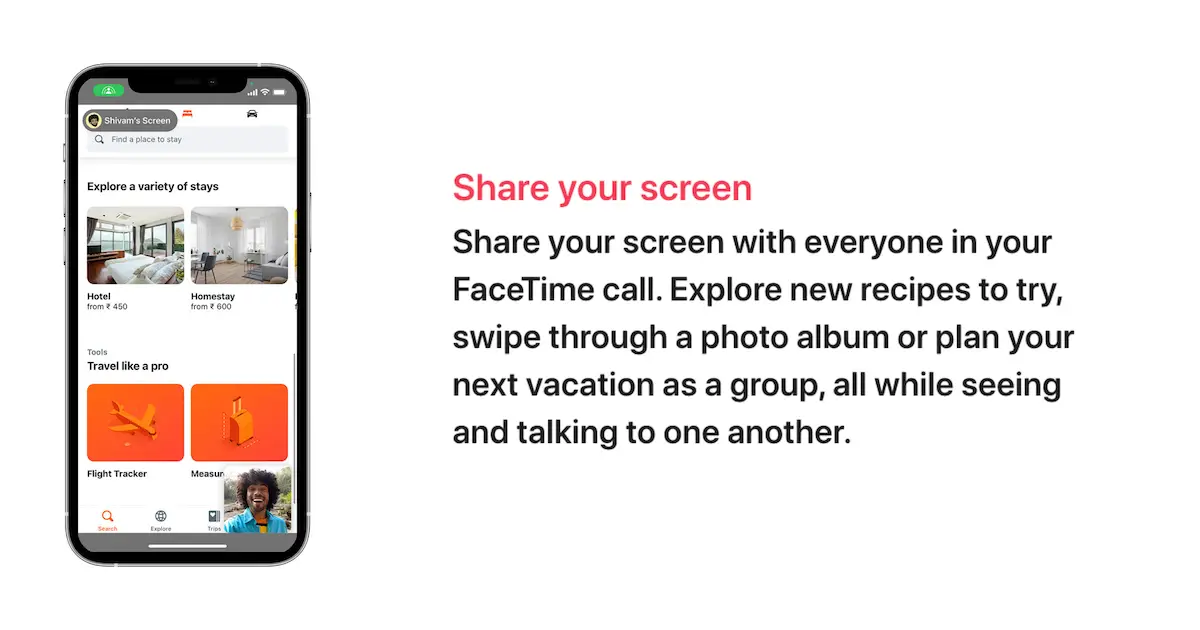





![Paano Kumuha ng Password ng Google Chrome sa iPhone, iPad [Autofill Password] Paano Kumuha ng Password ng Google Chrome sa iPhone, iPad [Autofill Password]](https://infoacetech.net/wp-content/uploads/2021/07/5885-How-to-Get-Google-Chrome-Passwords-on-iPhone-iPad-AutoFill-from-any-app-150x150.png)






